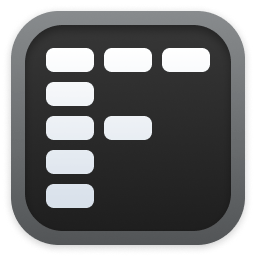
Windows桌面整理软件Stardock Fences v5.89 简体中文免费版
- 大小:19.4MB
- 分类:桌面工具
- 环境:Windows
- 更新:2025-03-13
热门排行
简介

Stardock Fences是著名的 Stardock 公司新推出的一款Windows桌面整理软件,用来分类和组织桌面上的图标。它可以将不同的图标放到不同的半透明“容器”当中,你还可以移动和拉伸这个“容器”。这样将图标分类以后,你的桌面再也不会看起来一团糟了。
此外,Fences还提供了一个有趣的功能:双击桌面,隐藏所有图标;再次双击桌面,显示所有图标。欢迎需要此款工具的朋友前来下载使用。
Stardock Fences 功能特点
Fences即桌面栅栏,是指桌面上有阴影的图标分组,它的目的是帮助您非常有条理地管理您的桌面,围栏通过自动将快捷方式和图标放入桌面上可调整大小的阴影区域(称为围栏)来帮助您组织PC。Windows的许多定制功能使它成为世界上最受欢迎的Windows桌面增强功能。
对你的桌面分块,fence允许你在您的桌面上创建阴影区,你可以阴影区放置图标。你可以标上你喜欢的标签,在桌面上任意的移动调整它们。对于新用户Pre-included布局可以帮助他们快速的布局。重新全显你的壁纸!双击可以快速轻松的显示和隐藏桌面图标
在桌面空白处双击来隐藏你的桌面图标。 再次双击时显示桌面图标。我们认为这是一个非常有用的特点,我们已经申请了专利。你甚至可以挑出图标或fence以排除!
创建快照,并具有自动缩放功能(屏幕尺寸变化),快照(备份)功能可以截取你使用前和第一次使用时的快照,同时你可以在任何时间截取当前桌面的快照以保证不会丢失布局。
在桌面上创建透明的阴影区域将桌面图标进行分组排列,你可以将任意图标放入此区域,并可移动区域位置,调整其大小;
双击桌面空白区域(或按Esc),便会快速隐藏所有桌面图标,再次双击,图标又会回来;
可通过鼠标右键在桌面画一个矩形的Fences,任意调整其位置和大小;可创建桌面图标快照。
快速提示,按住“windows键”然后按下字母 D 可“快速访问桌面”。第二次按下上述组合键可恢复到刚刚使用的窗口。
更改屏幕分辨率时,您的fence会自动缩放以保持您的图标布局。如果您经常更改分辨率,清使用“更多工具”中的设置,以按屏幕分辨率独立存储您的fence布局。
系统要求:Windows 11/10
Stardock Fences 安装激活教程
1,双击Fences34-sd-setup.exe安装程序

2,复制patch.exe到软件的安装目录下,
默认路径C:\Program Files (x86)\Stardock\Fences
右键管理员身份运行patch.exe,点击Patch按钮打补丁,并同时保存
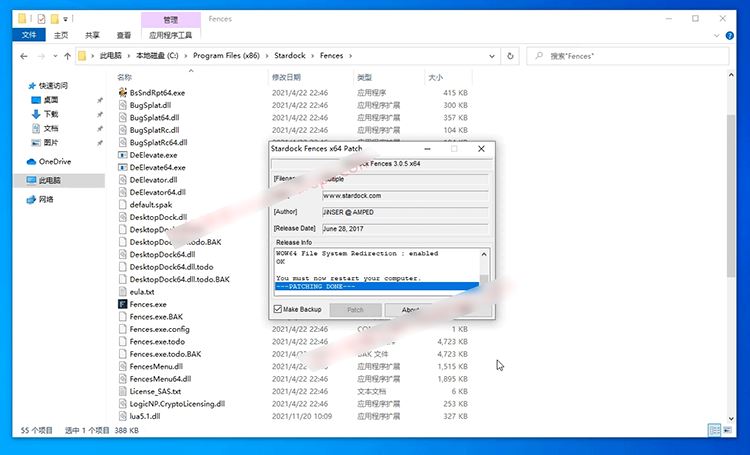
3,打完补丁后,一定要重启电脑~~
4,Enjoy

Fences 5 的新功能
文章发布于 2023 年 11 月 20 日
Fences 5 是 Windows 上组织工作流程的最佳工具,本周将向前迈进一大步。凭借旨在减少桌面干扰的新功能、更易于访问的 Peek 以及用于企业部署的高级工具,Fences 5 再次提高了保持 Windows 桌面井井有条的标准。
《Fences 5》的新功能是 Chameleon™,这是一种桌面体验,可让您将图标、应用程序和文件夹混合到桌面壁纸中,同时保留完整的易读性和功能。使用 Chameleon™,您的桌面内容在处理任务时会变得不那么分心,并且通过全方位的自定义选项,您可以拨入确切的桌面体验,以保持您的内容井井有条,同时最大限度地减少您的干扰。
Fences 5 中还新增了任务栏切换功能,用于获得专利的 Peek™ 功能。™ 速览是访问隔离栏组的最快方式,使用新的任务栏切换,现在可以更轻松地访问速览。现在,只需单击该图标,即可使用鼠标启用“速览™”,以帮助您保持在流程中。
对于那些不想将切换添加到任务栏的人,Fences 5 有一个新选项,您可以在其中增强系统托盘旁边的任务栏上的“显示桌面”按钮。启用新选项后,可以将此按钮的默认行为更改为左键或右键单击“速览™”。
Fences 用于从教育到医疗保健的许多行业,为了帮助我们的企业客户部署和管理他们的桌面机群,Fences 5 具有新功能,旨在更轻松地捕获配置并在登录时加载它们。
Fences 5 for Business 的新功能是能够直接从配置面板或命令行导入和导出配置,锁定配置以防止操纵的选项,以及从本地和网络位置登录时加载配置的功能。
还有更多!对配置面板进行了更新,以便更轻松地查找特定设置,从围栏内的下拉菜单中添加了新功能以访问常用项目,增强了围栏引擎,图标自定义选项等。
当我们开始开发 Fences 5 时,我们有两个目标:如何减少桌面的干扰,以及如何让 Peek ™ 更易于使用?
Chameleon™是一项功能,一旦您体验了它,就很难回到经典桌面。由于您未使用的所有内容都融化到背景中,因此它不再将您的视线从您关注的任务上移开,但当您需要桌面时,只需简单的鼠标手势或单击一下即可将所有内容重新聚焦。这听起来微不足道,但对于那些在窗口视图而不是全屏中使用他们的应用程序的人来说,Chameleon™ 将成为您最好的新朋友。
通过将 Peek™ 添加到任务栏,我们使桌面的最佳生产力增强更易于访问。此更新是客户反馈的直接结果,因为有一个键盘快捷键可以启用 Peek™(Win 键 + 空格键),但我们发现它不容易被发现。
更新日志
Fences 5.5 采用新的 Fences 引擎
今天,我们发布了 Fences 5 的重大更新,其中包括对 Fences 引擎的全面改造和其他改进。通过这一版本,Fences 5 在优雅地处理复杂的多显示器应用场景方面实现了重大飞跃,并对桌面上的日常使用进行了微妙但重要的改进。
该版本的新功能是 Fences Engine v3,现在新安装的应用程序默认启用该功能。更新后的 Fences 引擎非常注重多显示器体验,例如将笔记本电脑与外接显示器对接、添加或移除台式机上的显示器,以及在某些情况下与没有显示器的设备进行远程访问。
Fences 5.5 的新布局自动调整选项
添加和移除显示器就像插拔电缆一样简单,而如何排列桌面上的栅栏组和图标,则需要了解设备的性能分辨率,并将其与用户的期望相匹配。你可能不会过多考虑图标在桌面上如何移动,但当显示器被拔下时,决定图标或栅栏组移动到哪里是一个复杂的过程。
这种专注努力的结果是,Fences 5.5 在性能和可靠性方面实现了重大飞跃,使 Fences 在更广泛的应用场景中更加一致。虽然创建新的 Fences 引擎听起来似乎只做了一些改动,但它更像是一个已经开发了几个月的基础重建。
此外,Fences 5.5 还提供了更多更新,改进了 Fences 5 与远程桌面的配合使用,对用户界面进行了细微改动,并修复了一些错误,从而完善了 Fences 体验,进一步巩固了它作为当今最佳桌面增强工具的地位。
Fences 5.5 现已推出,您可以打开 Fences 配置面板,点击 "关于",然后点击 "检查更新 "来检查更新。
如果您还没有试用过 Fences 5,可以在应用程序页面上了解有关最佳桌面组织器的更多信息,为了获得最大价值,Fences 5 包含在我们的工具套件 Object Desktop 中。













 chrome下载
chrome下载 知乎下载
知乎下载 Kimi下载
Kimi下载 微信下载
微信下载 天猫下载
天猫下载 百度地图下载
百度地图下载 携程下载
携程下载 QQ音乐下载
QQ音乐下载